
Google Apps Script(GAS)有効化手順
Google Apps Script(GAS)は、Googleスプレッドシートやドキュメントを使った業務を効率化する便利なツールです。
特に、外部から提供されたGASコードを使うことで、あらゆる自動化が期待でき、業務効率化に繋がる可能性があります。
しかし、GASのスクリプトを初めて実行する際には「承認作業」が必要です。
この手順は少し厄介に感じるかもしれませんが、安全性を確保するための重要な手順です。
本記事では、外部から取得したGASコード付きのファイルを実行できるようにするための具体的な手順と、その背景にある理由について説明します。
詳細記事はコチラ
Google Apps Script(GAS)の有効化手順
GASスクリプトが付属するファイルを取得し、開く
外部からダウンロードしたスプレッドシートをGoogleアカウントで開きます。
※当ブログもスプレッドシートによる作品を配布しております。
ダウンロードページへ移動
スクリプトエディタを開く
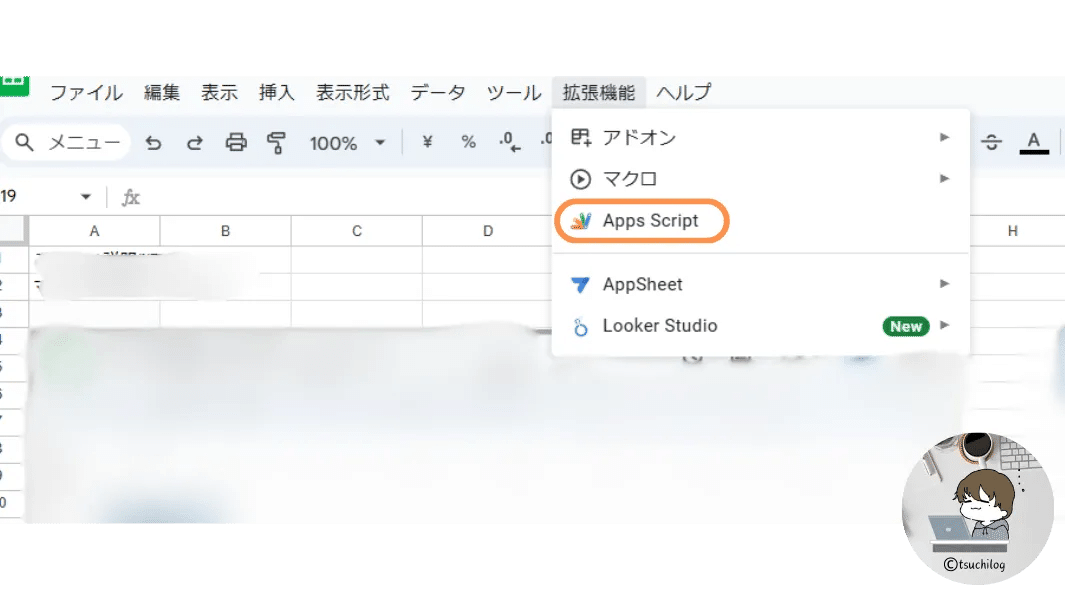
メニューから「拡張機能」→「Apps Script」をクリック。スクリプトエディタを開きます。
承認を求められるスクリプトを実行する
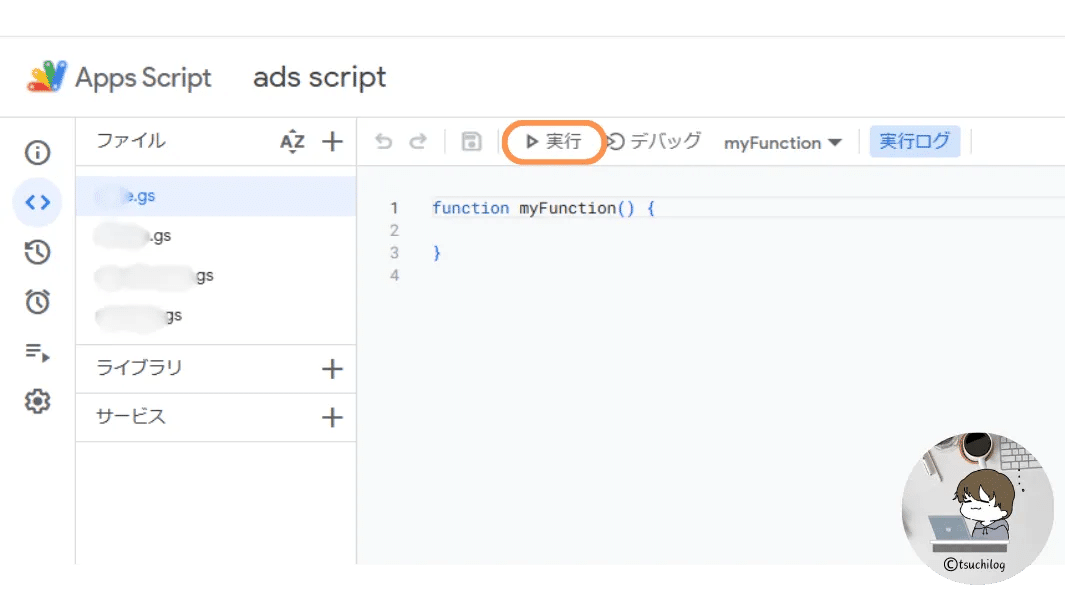
ここでは、ファイルに含まれているGASコードの内容を確認できます。
実行ボタン(再生アイコン)をクリックすると、初回実行時に承認が必要なダイアログが表示されます。
Googleアカウントでの承認手続き

実行を試みると、Googleアカウントのアクセス許可を求めるポップアップが表示されます。
「OK」をクリック
警告メッセージ
外部で作成されたスクリプトの場合、セキュリティ上の理由から「このアプリはGoogleで確認されていません」と警告が表示されることがあります。
※この警告は、スクリプトがGoogleのセキュリティ審査を通過していないために表示されますが、信頼できるソースから取得したものであれば大きな問題はありません。
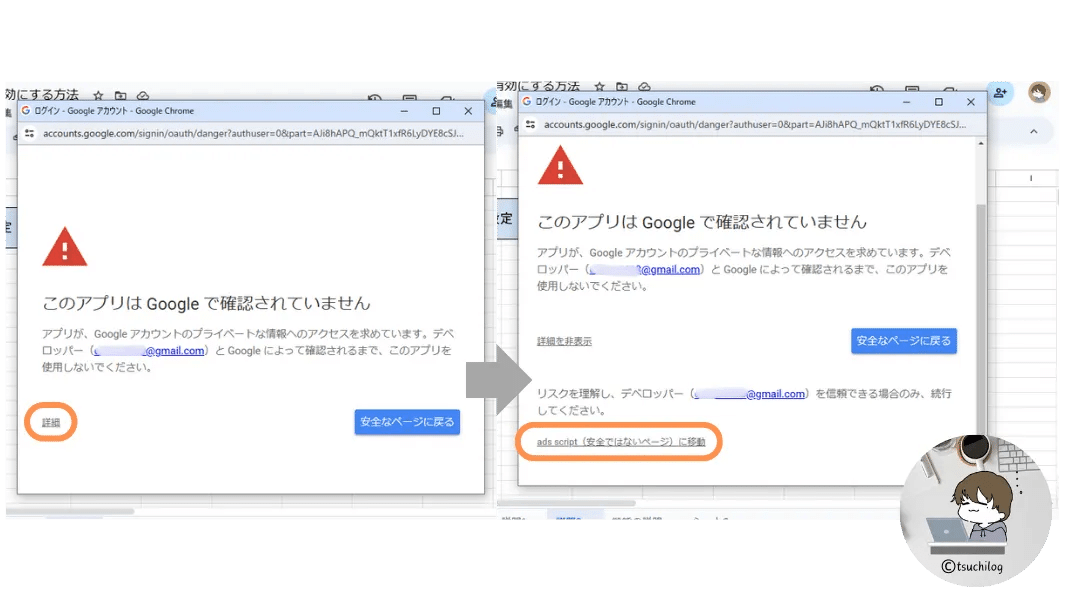
「詳細」をクリックし、「(安全でないページに進む)」を選んで承認を続行します。

GASで利用するサービスへのアクセス権限のリクエストを許可する画面が表示されます。
ここで「許可」ボタンを押します。
なぜこの承認作業が必要なのか?
Googleは、ユーザーのデータを保護するため、外部からのスクリプト実行に対して厳重なセキュリティ対策を講じているためです。
この承認手順は、スクリプトがユーザーのデータにアクセスする権限を得るために必要です。
これにより、不正なスクリプトや悪意のあるコードがデータにアクセスするリスクを防ぐことができます。
「安全でないページに進む」という選択肢は、自己責任で信頼できるスクリプトを使用するために設けられています。
信頼できる開発者からのスクリプトであれば、警告が表示されても比較的安全に使用することができます。
ただし、不明なソースから取得したスクリプトの場合は、リスクが伴う可能性があるため注意が必要です。
この承認作業を理解し、信頼できるソースからのスクリプトを安全に活用することで、GASを使った業務効率化をよりスムーズに進めることができるかと思います。
ブログにて情報配信中
エクセル・スプレッドシートに関する情報、作品配布を行っています。
お仕事依頼も行っておりますが、現状ココナラ(クラウドソーシングサイト)のみで受付いたしております。
ご興味を持っていただけましたら、ぜひ一度ご相談いただけると嬉しいです。
